- Nekateri uporabniki so trdili, da so dobili Readiris je prenehal delovati sporočilo o napaki, ki je lahko posledica zastarelih gonilnikov.
- Spreminjanje nastavitev ukaza Data Execution Prevention bi lahko bila rešitev.
- Odlična alternativa vključuje čist zagon sistema.
- Odločite se lahko tudi za hitro rešitev in uporabite odlično aplikacijo Adobe. Vse možnosti si oglejte v tem priročniku.
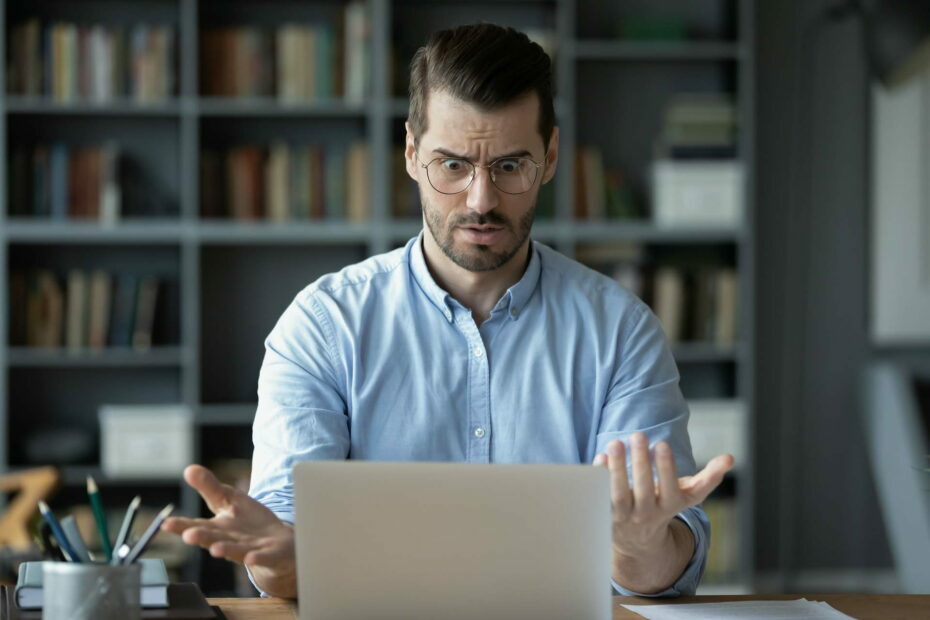
Z Adobe Acrobat Reader naredite vse svoje dokumente dostopnimi in varnimi. To orodje za upravljanje dokumentov vam bo omogočilo tudi e-podpisovanje in ustvarjanje uradnih obrazcev, da boste prihranili čas pri delu. Nabavite ga za svoj računalnik in lahko boste:
- Odprite, natisnite in uredite vse datoteke PDF in druge vrste datotek
- Lažje izpolnite obrazce PDF
- Najpomembnejši dokumenti naj bodo šifrirani
Pridobite vse aplikacije po posebni ceni!
Svetovna programska oprema za upravljanje dokumentov št. 1 je zdaj po ugodni ceni, zato pohitite!
Readiris je OCR programsko opremo, s katero lahko urejate besedilo na slikah. Vendar pa lahko ta programska oprema vrne a Readiris je prenehal delovati sporočilo o napaki za nekatere uporabnike.
Uporabniki so izjavili, da dobijo sporočila o napakah ki običajno pravijo, da je težava povzročila, da je program prenehal delovati pravilno.
Sporočilo nadaljuje, da Windows zapre program in da bo uporabnik obveščen, če bo na voljo rešitev.
Prenehala delati za večino programske opreme se lahko prikažejo sporočila o napakah. Če se to sporočilo o napaki prikaže, ko odprete Readiris, se programske opreme se bo ob zagonu zaprl.
Te resolucije lahko popravijo Readiris je prenehal delovati napaka.
Hitri nasvet:
Če vam ni treba potrpeti, da bi sledili spodnjim postopkom za odpravljanje težav, naj vam povemo vse o programu Adobe Acrobat.
Morda delate v računalnikih Mac in Windows ali v mobilnih napravah - enako je, če gre za skupno rabo najnovejših datotek PDF s katerega koli mesta.
Med spremljanjem njihovega napredka si jih lahko ogledate, jih pregledate in podpišete. Tako vzpostavite potek dela, ki se mu ne more ujemati, ko porabite dragocen čas za iskanje popravkov.

Adobe Acrobat Reader
Če iz kakršnega koli razloga Readirisa ne morete več uporabljati, poskusite Adobe Acrobat Reader!
Kako lahko popravim Readiris je prenehal delovati napaka?
1. Posodobite gonilnike naprav
1.1. Opravite ročno posodobitev
-
Pojdite v namizno opravilno vrstico in vnesite upravitelja naprav, kliknite Upravitelj naprav. Na seznamu izberite napravo, ki jo želite posodobiti.

- Izberite Samodejno poiščite posodobljeno programsko opremo gonilnikov.
- Kliknite Posodobi gonilnik.
- Če želite posodobiti svojo napravo, boste morda morali odpreti uradno spletno mesto proizvajalca in od tam prenesti nove datoteke.
Če Readiris preneha delovati, je lahko ročna posodobitev zelo učinkovit način za rešitev težave. Preprosto odprite upravitelja naprav in sledite zgoraj omenjenim preprostim korakom.
1.2. Uporabite namensko orodje
The Readiris je prenehal delovati napaka je lahko tudi posledica zastarele ali nezdružljive vozniki.
Hitri način preverjanja gonilnikov naprav je optično branje s programsko opremo za posodobitev gonilnikov.
 Sistem najpogosteje generičnih gonilnikov za strojno in zunanjo opremo računalnika ne posodablja pravilno. Obstajajo ključne razlike med generičnim gonilnikom in gonilnikom proizvajalca.Iskanje ustrezne različice gonilnika za vsako komponento strojne opreme lahko postane dolgočasno. Zato vam lahko samodejni pomočnik vsakič pomaga najti in posodobiti sistem s pravilnimi gonilniki, zato vam toplo priporočamo DriverFix.Za varno posodabljanje gonilnikov sledite tem preprostim korakom:
Sistem najpogosteje generičnih gonilnikov za strojno in zunanjo opremo računalnika ne posodablja pravilno. Obstajajo ključne razlike med generičnim gonilnikom in gonilnikom proizvajalca.Iskanje ustrezne različice gonilnika za vsako komponento strojne opreme lahko postane dolgočasno. Zato vam lahko samodejni pomočnik vsakič pomaga najti in posodobiti sistem s pravilnimi gonilniki, zato vam toplo priporočamo DriverFix.Za varno posodabljanje gonilnikov sledite tem preprostim korakom:
- Prenesite in namestite DriverFix.
- Zaženite programsko opremo.
- Počakajte, da zaznate vse okvarjene gonilnike.
- DriverFix vam bo zdaj prikazal vse gonilnike, ki imajo težave, in samo izbrati morate tiste, ki bi jih radi popravili.
- Počakajte, da aplikacija prenese in namesti najnovejše gonilnike.
- Ponovni zagon računalnik, da spremembe začnejo veljati.

DriverFix
Gonilniki komponent računalnika naj delujejo popolnoma brez ogrožanja računalnika.
Obiščite spletno mesto
Omejitev odgovornosti: ta program je treba nadgraditi z brezplačne različice, da lahko izvede nekatera posebna dejanja.
2. Zaženite Readiris kot skrbnik

Najprej poskusite Readiris odpreti kot skrbnik. To najhitreje naredite tako, da z desno miškino tipko kliknete bližnjico Readirisa in izberete možnost Zaženi kot skrbnik.
Če ta težava odpravi težavo, boste morali izbrati Zaženi kot skrbnik nastavitev na zavihku Združljivost za nastavitev Readirisa, da se samodejno zažene z povišanimi privilegiji.
3. Izberite Zaženite ta program v združljivem načinu za: Možnost
- Z desno miškino tipko kliknite ikono programa Readiris
- Izberite Lastnosti možnost.
- Na posnetku neposredno spodaj izberite zavihek Združljivost.

- Kliknite Zaženite ta program v združljivem načinu nastavitev.
- V spustnem meniju izberite prejšnjo platformo Windows.

- Izberite Prijavite se na zavihku Združljivost in pritisnite tipko v redu .
Če uporabljate starejšo različico Readirisa (na primer Readiris 10 ali 11), ki je pred vašo platformo Windows, boste morda morali programsko opremo zagnati v združljivem načinu.
Prenehala delati Napaka je pogosto lahko posledica nezdružljivosti programske opreme z operacijskim sistemom Windows.
4. Očistite zagonski sistem Windows
- Pritisnite tipko Tipka Windows + bližnjična tipka R. odpreti Run.
- Vhod msconfig v Zaženi in pritisnite Enter da odprete okno za konfiguracijo sistema, prikazano neposredno spodaj.

- Izberite Selektivni zagon radijski gumb.
- Prekličite izbiro Naložite zagonske elemente potrditveno polje.
- Nato izberite oba Naloži sistemske storitve in Uporabite izvirno konfiguracijo zagona opcije.
- Odprite zavihek Storitve, prikazan neposredno spodaj.

- Izberite Skrij ves Microsoft nastavitev storitev za izključitev storitev MS na zavihku.
- Nato pritisnite Onemogoči vse gumb, da prekličete izbiro vseh storitev tretjih oseb.
- Kliknite Prijavite se in v redu gumbe za zapiranje okna System Configuration.
- Nato pritisnite Ponovni zagon v pogovornem oknu System Configuration, ki se odpre.
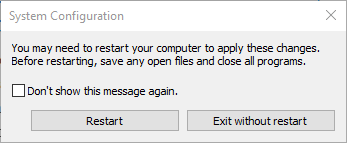
The Prenehala delati Sporočila o napakah se lahko pogosto pojavijo zaradi nasprotujoče si programske opreme.
Norton Antivirus in EVGA Precision sta na primer dva programa, za katera so uporabniki ugotovili, da sta zanje odgovorna.
Kot tak lahko čist zagon sistema Windows popravi Readiris je prenehal delovati obvestilo o napaki. To bo onemogočilo programsko opremo in storitve za zagon drugih proizvajalcev.
Če se Readiris zažene po čistem zagonu, je verjetno eden od programov, vključenih na zavihek Zagon upravitelja opravil, programska oprema v sporu.
Zgornje izbrane možnosti lahko razveljavite, da Windows obnovite na standardni zagon. Nato ročno onemogočite programe, navedene na zavihku Zagon upravitelja opravil, in poiščite, katera programska oprema je v sporu.
5. Izklopite preprečevanje izvajanja podatkov
- Z desno miškino tipko kliknite Začni gumb, da odprete Win + X meni.
- Izberite Ukazni poziv (skrbnik) odpreti Poziv okno.
- Vnesite to vrstico v poziv in pritisnite Vrnitev:
-
bcdedit.exe / set {current} nx AlwaysOff
-
- Zaprite okno ukaznega poziva in nato odprite programsko opremo Readiris.
- Če želite znova vklopiti DEP, lahko vnesete.
bcdedit.exe / set {current} nx AlwaysOn
Zaščita izvrševanja podatkov (DEP) lahko tudi blokira zagon programov. Izklop DEP bi lahko bil tudi potencialni popravek za sporočilo o napaki Readiris je prenehal delovati.
6. Preverite storitev Windows Image Acquisition (WIA)
- Kakor je Readiris programska oprema za skeniranje, preverite, ali je omogočena storitev Windows Image Acquisition za optične bralnike. Če želite to narediti, odprite Run s pritiskom na Tipka Windows + R. bližnjica.
- Vhod storitve.msc v besedilno polje Odpri in kliknite v redu .
- Dvojni klik Pridobivanje slik Windows (WIA), da odprete okno, prikazano neposredno spodaj.
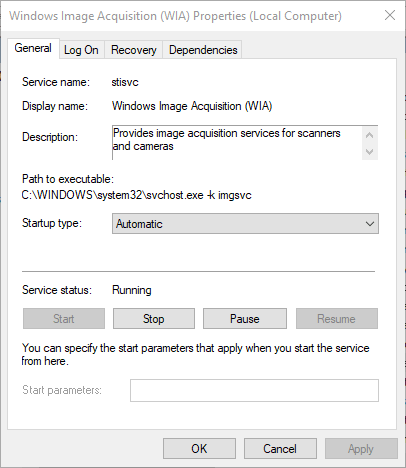
- Izberite Samodejno v spustnem meniju Vrsta zagona, če ta možnost še ni izbrana.
- Kliknite Okrevanje zavihek, prikazan neposredno spodaj.

- Izberite Znova zaženite storitev v spustnem meniju First Failure.
- Nato izberite Prijavite se in v redu opcije.
To je nekaj popravkov, ki bi lahko Readiris zagnali in zagnali. Poleg tega lahko popravilo pregledovalnika sistemskih datotek in obnovitev sistema Windows na obnovitveno točko popravi tudi Readiris je prenehal delovati napaka.
Radi bi vas več o tej zadevi, zato pustite komentar v posebnem oddelku spodaj.
Pogosto zastavljena vprašanja
Ena izmed rešitev, za katero bi se lahko odločili, je zagnati program kot skrbnik. Poglejte, kakšno drugo rešitev imate pri tempriročnik za odpravljanje napak Readiris je prenehal delovati.
Najučinkovitejši način za to je uporaba posebnega orodja, kot je Adobe Acrobat Reader. Oglejte si vse možnosti v temvodnik o najboljši programski opremi za optično prepoznavanje znakov za pridobivanje besedila iz slik.
Adobe Acrobat je znan po tem, da je združljiv z Windows 10. Oglejte si druga podobna orodja v temčlanek o najboljši programski opremi OCR za Windows 10.


